
たぬきざか3D化計画、始動。
皆さんこんにちは、たぬきざかです。
6月に突入し、
2024年ももう少しで半分が過ぎようとしています。
年始に立てた目標の中に
「たぬきざかの3Dモデルを制作する」
がありました。作ります。
はじめに
今回はBlenderという3DCGソフトを使って制作します。
無料でインストールできるので、
3Dへの入り口にぴったりです。
三面図
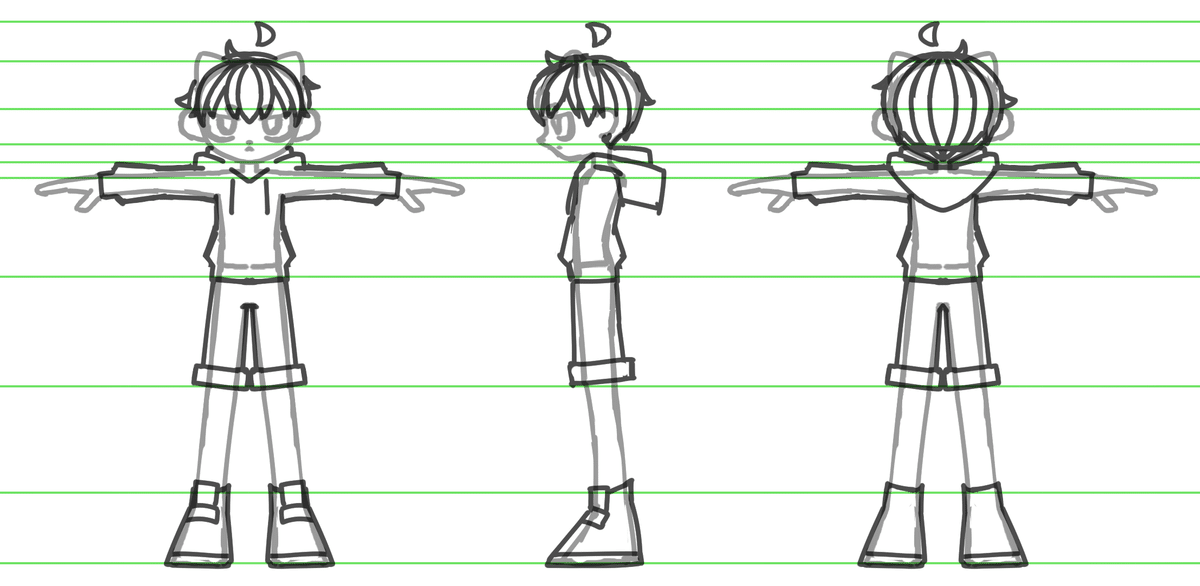
まずはこれがないと始まらない!
くらい大事な三面図。
どんな形で作りたいか決めるために描きます。
最低正面と横のアングルの図があればいいと思います。

ひとつひとつ切り分けて保存します。
ここで上と下はトリミングしないことがポイントです。
三面図の配置
Blender内に描いた三面図を配置します。
Blenderを開いて、
テンキーの「1」を押して正面からのアングルにしておきます。
画像の読み込み
①左上の「追加」をクリック
②出てきたタブの「画像」→「参照」をクリック
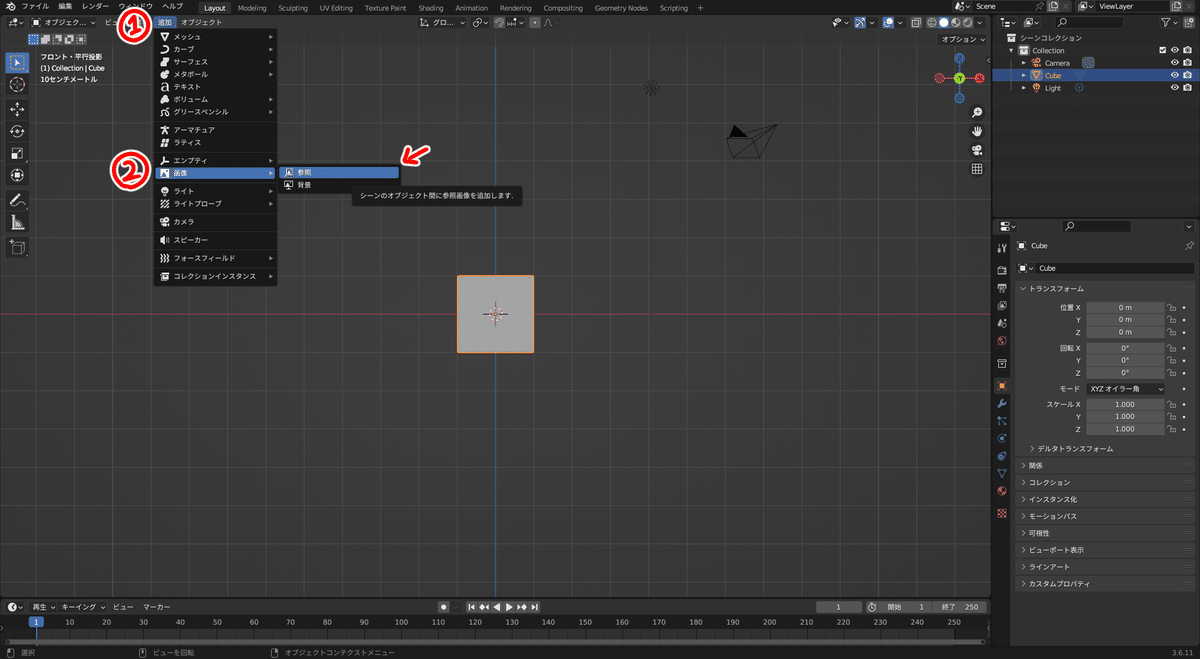
③用意した正面の画像を選択し、「参照画像を読込」
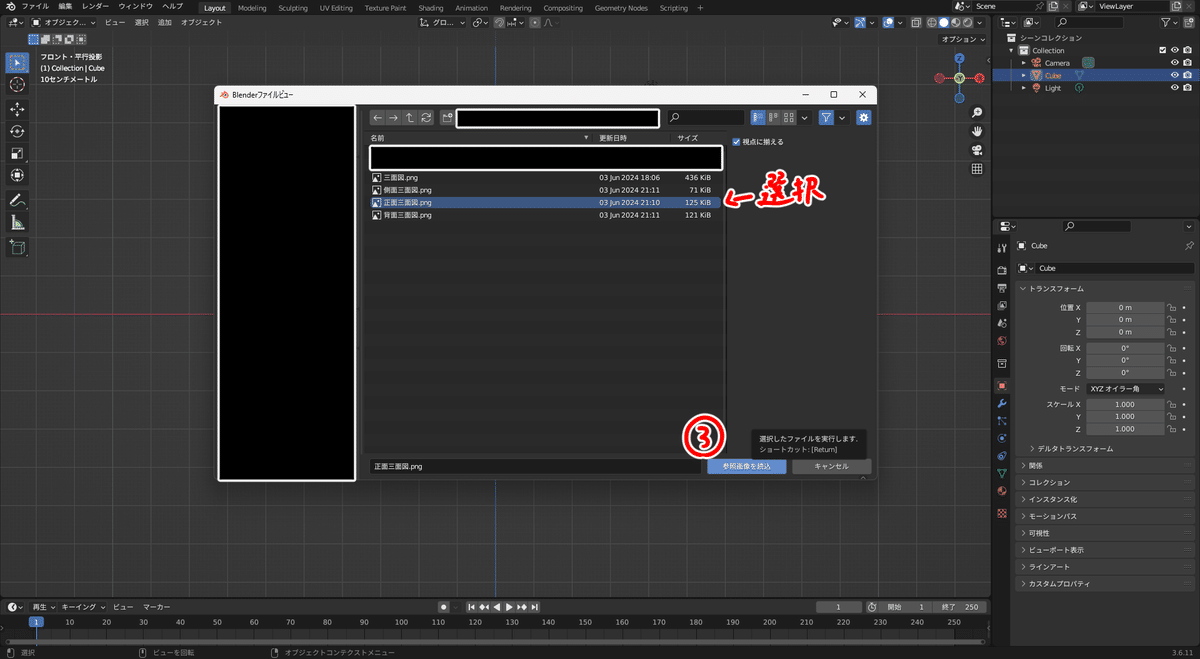
これで正面の画像が読み込めました。
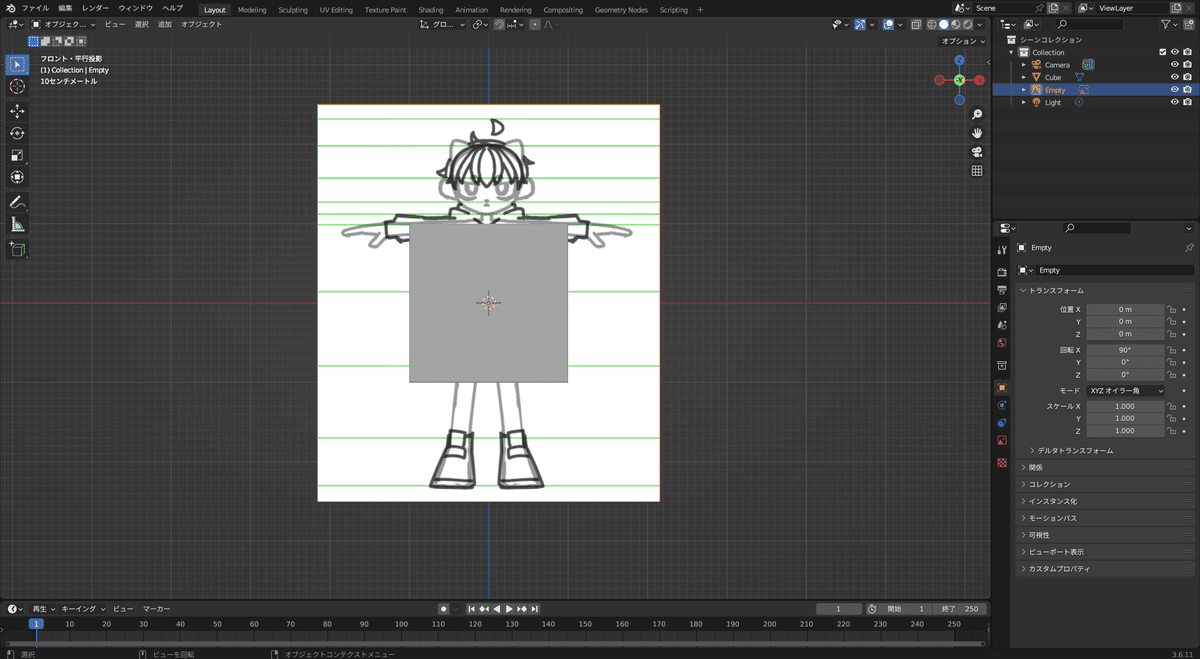
画像の調整
まだもう少し作業があります。
画像を前面に出して見やすくすることと、
画像の不透明度を下げることです。
④右側のオレンジの■を選択
→「ビューポート表示」から「最前面」をチェック
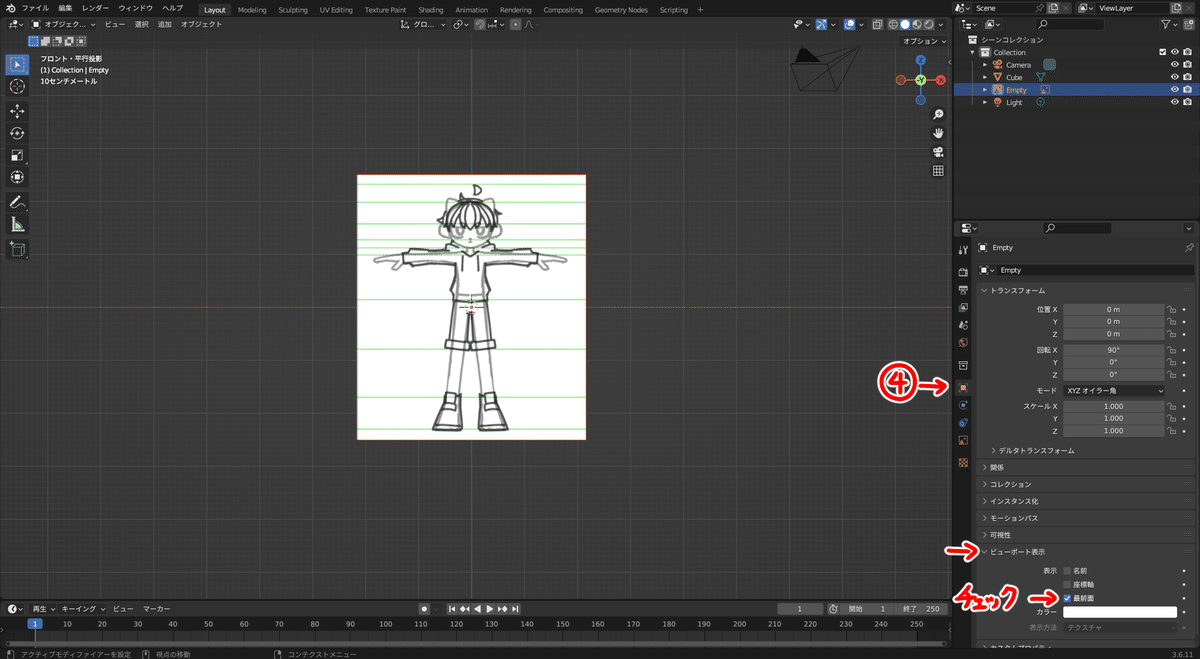
⑤下から二番目の項目を選択
→「不透明度」をチェックし、右の数値を調整
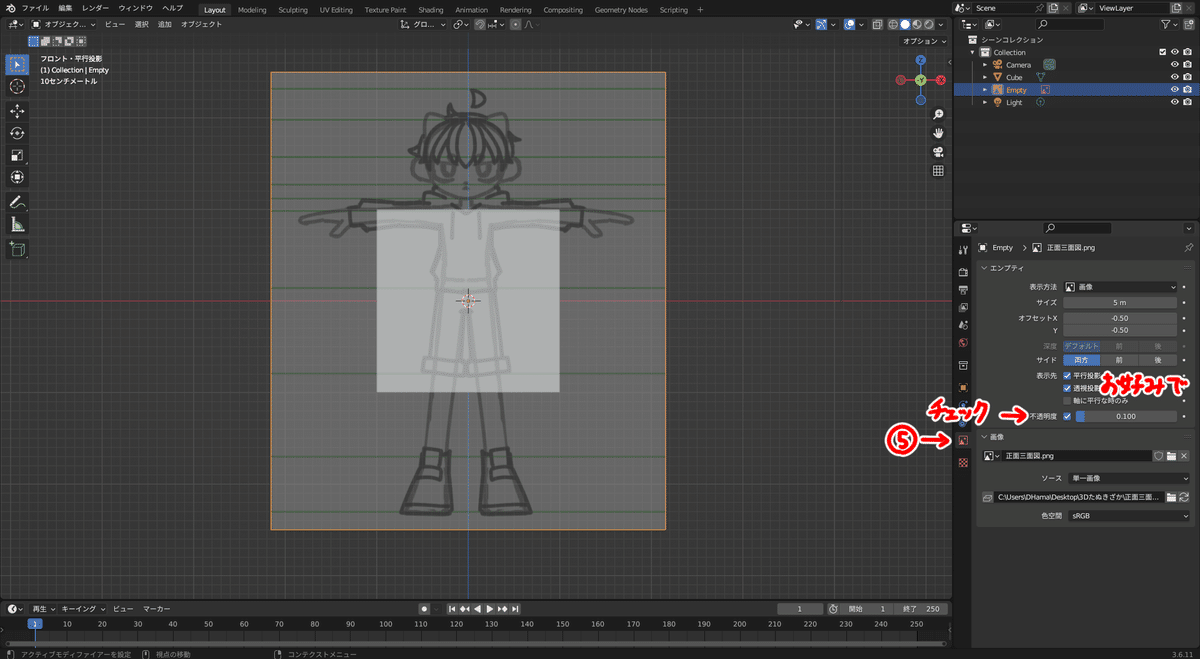
ここまでを
側面はテンキー「3」、
背面はテンキー「1→9」で同じ作業をして配置します。
そしていい感じに移動して、
自分がわかりやすいように右上の名前を変えます。
↑私は正面をfront、側面をside、背面をbackとしています。
さらに箱を追加して、
配置した画像をドラッグして収納します。
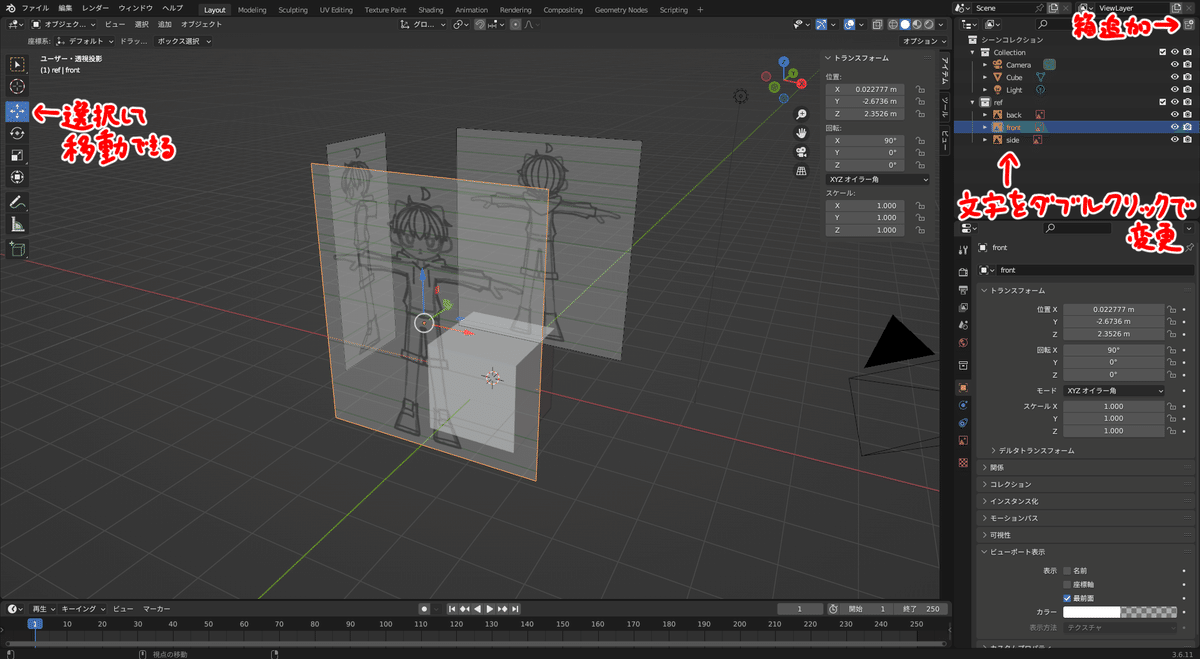
これで下準備はできました。
忘れずctrl+sで保存!
次の記事から早速モデリングしていきます!!!
